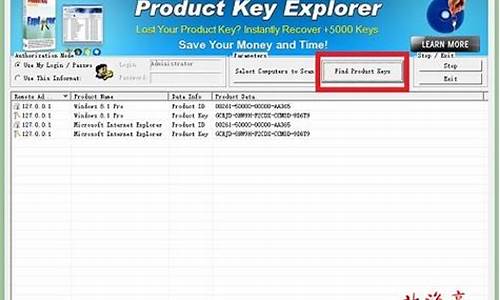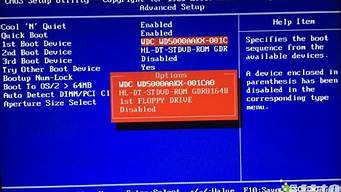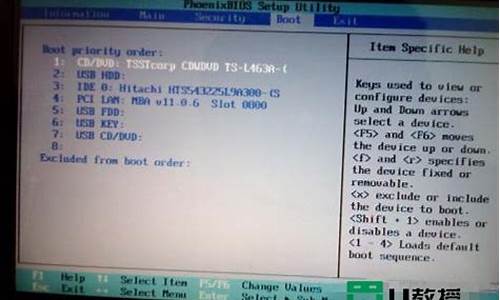您现在的位置是: 首页 > 软件应用 软件应用
win8装win7后无法启动_win8装win7启动不了系统
tamoadmin 2024-08-23 人已围观
简介1.戴尔电脑预装WIN8改为WIN7后无法进入系统,需U盘引导,怎么解决?2.WIN8.1。重装成WIN7后,启动不了了3.win8改win7后无法硬盘启动无法进入桌面4.预装win8下用硬盘安装win7后,修复启动项修改BIOS进入win7,卡在启动界面不动是为什么?解决的方法如下:1、这个一般是引导文件没有设置好导致的,建议去修复一下系统的引导系统。2、一般情况是进入pe系统,双击运行桌面上的
1.戴尔电脑预装WIN8改为WIN7后无法进入系统,需U盘引导,怎么解决?
2.WIN8.1。重装成WIN7后,启动不了了
3.win8改win7后无法硬盘启动无法进入桌面
4.预装win8下用硬盘安装win7后,修复启动项修改BIOS进入win7,卡在启动界面不动是为什么?

解决的方法如下:
1、这个一般是引导文件没有设置好导致的,建议去修复一下系统的引导系统。
2、一般情况是进入pe系统,双击运行桌面上的“修复系统引导”程序。接着点击自选引导分区盘符(一般是C盘),如下图所示:
戴尔电脑预装WIN8改为WIN7后无法进入系统,需U盘引导,怎么解决?
分析原因:这很可能没有设好BIOS的一些有关设置,要将安全启动关闭,开启传统模式,硬盘模式为AHCI,这样才可以保证识别硬盘,而不会出现无法从硬盘启动系统,具体的方法如下:
处理方法:(1)第一步:开机过程中不断按F2进入到BIOS,用方向键选中BOOT,然后找到BOOT List option 将UEFI改成legacy模式,并在Secure Boot 将Enabled成Disabled,F10保存,选择Y,即可。
(2)第二步:更改硬盘模式:将IDE切换到ahci模式,按F2进入BIOS后,用方向键选中Advance ,然后找到SATA Operation选择中选择ACHI模式,然后按下F10保存,选择Y,即可。
(3)第三步:放入GHOST版的WIN7系统光盘,开机后马上不断按F12,进入Boot ?Menu,用光向键选择光盘启动:DVD/CD ROM ,确定,然后就启动光盘进入PE中。
(4)第四步:进入PE以后,在PE下面运行Diskgunius分区软件:但第一次WIN8改WIN7必须对本机的硬盘进行重新分区,这样就要“删除所有分区”,并且还要更改“分区表的类型为MRB”(这是由于自带的WIN8的分区表类型是GUID,而WIN7只识别“MBR”类型的分区表,只有更改了,才可以正常分区,就能正常安装WIN7了。否则分区时会出现“分区表函数错误”然后分区失败,并无法进行安装系统。
1.第一步:“删除所有分区”,重新分区的:
2.第二步:更改“分区表类型为MBR”的:
然后在按传统的方法安装系统,即可正常进入系统了。
WIN8.1。重装成WIN7后,启动不了了
主引导记录不见导致的,重新建立主引导记录既可。如下参考:
1. (以microstar主板为例)按下U盘上的快速启动键F11,选择USB启动。
2. 进入后,将光标移动到“[02]run old peach Win8PE toolbox(建议安装)”选项,然后按回车键确认。
3.双击打开分区工具DiskGenius,右键单击工具磁盘列表中的目标磁盘,并从弹出菜单中选择“重新构建主引导记录(MBR)”。
4. 接下来将弹出一个警告框,提醒用户将替换现有的主引导记录,无论是否继续执行。我们点击“yes”确认。一旦重建完成,退出DiskGenius。
扩展资料:
将U盘设置成第一启动项
1、进入BIOS界面后,将光标移动到“boot”,然后找到u盘的选项(不同的电脑显示方式是不同的,一般显示为u盘名或带USB启动),我这次显示的是“removeble device”,是移动设备的意思。
2.将“removeble device”移动至最上面,才能设置u盘启动,按“+键”实现向上移动。
3.设置完成后,按F10,在弹出窗口中选择“是”,按回车确认,重新启动后即可从u盘启动。
win8改win7后无法硬盘启动无法进入桌面
造成这中现象的原因是之前win8.1用的模式的是uefi模式启动,win7需要改成传统模式启动才能启动;解决方法是到bios里面修改启动项,需要修改的有secure boot改为disable,uefi启动改为legacy。
预装win8下用硬盘安装win7后,修复启动项修改BIOS进入win7,卡在启动界面不动是为什么?
win8换成win7系统,而win8和win7的分区表格式是不同的,导致无法直接安装win7。需要将win8电脑的GPT格式转换成MBR格式。
1、准备一个制作好的u深度U盘启动盘,将其连接电脑,然后重启,通过启动快捷键从U盘启动,进入u深度主菜单。选择02运行u深度win8PE装机维护版(新机器),按回车键执行。
2、进入到win8PE后,、在桌面上双击打开“分区工具Diskgenius”,在分区工具中,在物理硬盘上右击,选择“删除所有分区”这个选项,弹出提示点击“是”。
3、删除完成后,找到“硬盘”这个菜单,并在该选项里面找到并点击“转换分区表类型为MBR格式”,随后弹出的警告窗口中点击确定。
4、此时已经将分区表格式转换完成,需要及时保存信息,点击左上角的“保存更改”,弹窗选择“是”即可。
5、需要对硬盘进行重新分区,点击“快速分区”,在弹出的界面中可以进行一些自定义设置,例如需要划分成几个盘,每个盘分多大空间等等,设置完成后点击“确定”。
6、随后就开始进行分区了,等待完成即可。
7、至此,GPT转换MBR格式的步骤就完成了,便可以进行win8改装win7的操作了。
预装WIN8电脑,微软要求主板BIOS启用安全启动secure boot,当主板打开secure boot的时候电脑只认WIN8,其它系统是无法启动的。所以预装WIN8的电脑想用其它系统第一件事就是要关闭secure boot。
有些笔记本主板BIOS的secure boot选项默认是灰色不允许修改,这种笔记本需要先设置一个BIOS密码,然后再次重启,用密码进入BIOS,之后才会允许修改secure boot
做完以上步骤,安装其它操作系统还有一件事需要注意。预装WIN8的电脑硬盘分区一定是使用GPT分区,主板必定是uefi。这种情况下除了WIN7 64位以外,WIN7 32位系统WINXP等系统都是无法安装使用的。
所以你如果想保留你的预装正版WIN8.1,多系统就只能选择安装64位WIN7, 没有其它选择。
最后预装WIN8电脑,主板BIOS设置硬盘通常是AHCI模式,也就是说,如果你下载的是盗版64位WIN7(安装后需要修复启动菜单那种,以及所有GHOST安装都是盗版),那么你要注意一件事,你下载的WIN7系统是否包含AHCI驱动。如果没有那么你的WIN7将无法启动或者启动蓝屏。
而且就算下载的盗版WIN7包含AHCI驱动,你也要在WIN8系统里先关闭WIN8的休眠和WIN8的快速启动。否则电脑启动的时候默认会先加载uefi进入WIN8的快速启动模式,从而可能导致WIN7启动失败。
所以想保留WIN8,安装64位WIN7最正确的做法是,下载微软原版64位WIN7或者使用正版win7光盘安装。原版WIN7安装直接在WIN8下就可以,只要将原版WIN7光盘解压到非安装WIN7的分区上,然后用软件NT6安装。安装前只要先关闭主板BIOS的secure boot就可以了。
如果是U盘或者光盘安装WIN7还需启用硬盘的兼容模式CSM或者legacy(即:关闭uefi)。AHCI不一定需要关闭。
当然你安装GHOST的WIN7然后再修复启动菜单也不是不可以,上面我已经说过了。首先无论如何主板BIOS里的secure boot必须关闭。最后由于是修复出来的启动菜单,所以WIN8的GPT隐藏分区里面包含了uefi启动引导。所以需要现在WIN8关闭休眠和快速启动。而直接安装64位正版WIN7,安装过程会自动处理uefi启动引导问题。然后你还要确认你GHO版WIN7具备AHCI驱动,从而选择是打开还是关闭AHCI。